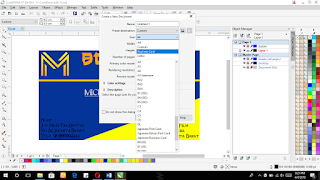Cara Membuat Baju Transparan di Photoshop

Oke, jadi di kesempatan kali ini, kita akan memberi tutorial cara mengubah baju menjadi transparan dengan software photoshop. Dengan tutorial ini kita bukan cuma bisa mengubah baju aja, silahkan bermain dengan kreativitas kalian masing masing yaa Berikut Langkah Langkahnya : Pertama, buka photoshop dan cari foto yang ingin kalian buat transparan Kedua, gunakan brush tool dan buat garis garis mengikuti objek yang ingin kalian transparankan disini aku ingin membuat bajunya yang menjadi transparan(saranku pakai brush dengan ukuran 4 pixels udah cukup) Ketiga, seleksi gambar orang dengan backgroundnya dengan menggunakan Quick Selection Tool(buat yang belum tau cara seleksi gambar bisa cek tutorial kita sebelumnya disini : Tutorial Mengubah Background Pas Foto ) Terakhir, Pindahkan gambar ke background yang sudah disiapkan, lalu gunakan add an adjusment untuk membuat gambar orang lebih menyatu dengan background